iPhone 복구에 걸리는 시간과 복구를 가속화하는 방법
오래된 iPhone을 복원하려는 경우 iPhone을 복원하는 데 얼마나 걸리는지 궁금할 수 있습니다. 이 과정에서 휴대폰을 정상적으로 사용할 수 없거나 이 과정을 방해하는 몇 가지 작업을 수행할 수 있습니다. 이 기사를 읽으면 iTunes와 iCloud를 사용하여 iPhone을 복원할 때 걸리는 시간이 얼마나 다른지 확인할 수 있습니다. 게다가 휴대폰을 복원하는 속도를 높이는 방법을 소개할 것이므로 휴대폰을 응시하지 않고 지금 iPhone을 복원하는 데 얼마나 걸릴지 생각하지 않아도 됩니다.
1부: iPhone 복구에 걸리는 시간
아마도 암호를 잊어버리거나, iPhone이 죽거나, 데이터 복구를 시도하다가 멈추는 등 iPhone 문제를 해결해야 할 때 iTunes나 iCloud로 iPhone을 복원했을 것입니다. 대기 시간 진행률 표시줄을 보면 iPhone을 복원하는 데 얼마나 걸리는지 스스로에게 물어봤을 것입니다.
iPhone을 복원하는 데 걸리는 시간은 iTunes와 iCloud를 사용하는 것과 다릅니다. iTunes를 사용하여 iPhone을 복원하는 데는 일반적으로 15~30분이 걸리지 않습니다. 일반적으로 iPhone을 1시간 이내에 복원할 수 있습니다. 데이터 크기가 클수록 더 오래 걸립니다.
iTunes를 사용하는 데 걸리는 시간은 다양한 요인에 따라 달라집니다. iPhone을 복원하는 데 15분 또는 최대 30분이 걸리는 경우 복원할 콘텐츠의 양에 따라 결정될 수 있습니다. iPhone에서 복원할 콘텐츠가 큰 파일인 경우 콘텐츠가 작은 경우보다 복원 프로세스가 느립니다.
하지만 iCloud를 사용할 경우 복원 과정을 완료하는 데 1~4시간이 걸릴 수 있으며, 이는 iTunes를 사용하는 것보다 훨씬 더 깁니다.
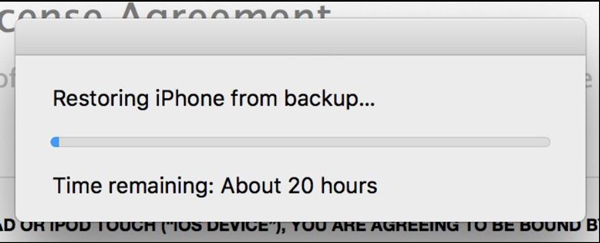
하지만 iTunes로 iPhone을 복원할 때 항상 성공하는 것은 아닙니다. 때때로 iTunes 프로세스로 백업에서 iPhone을 복원하면 비정상적으로 긴 시간인 20시간 이상이 남습니다.
백업에서 iPhone을 복원하려고 할 때 비정상적으로 긴 남은 시간 추정치가 표시되는 경우 오류가 발생했을 수 있으며, 몇 가지 문제 해결 단계를 통해 문제를 해결하고 iTunes 백업 복원 프로세스를 크게 가속화할 수 있습니다.
따라서 iPhone을 복구하는 데 걸리는 시간에 대한 질문에 답할 정확한 시간은 없습니다. 이 과정에 영향을 미치는 요소가 많기 때문입니다. 하지만 이를 가속화하는 방법은 있습니다. 다음 부분을 읽어 자세히 알아볼 수 있습니다.
2부: 속도 회복을 가속화하는 방법
속도가 너무 길다고 생각하고 나머지 시간 동안 iPhone을 복구하는 데 얼마나 걸리는지 계속 묻고 싶지 않다면 다음을 사용할 수 있습니다. 4Easysoft 아이폰 데이터 복구 그렇게 할 수 있습니다. 이 소프트웨어를 사용하면 속도에 대해 다시는 불평하지 않을 것입니다. 그리고 복원하는 동안 데이터가 매우 안전하다는 것을 확신할 수 있습니다. 데이터가 성공적으로 복원되지 않아 데이터의 일부를 잃을까 봐 걱정할 필요가 없습니다. 이런 상황은 복원하는 동안 절대 발생하지 않습니다. 4Easysoft 아이폰 데이터 복구 시간을 사용합니다. 백업 데이터는 안전하게 저장되며, 이 소프트웨어는 손실된 데이터를 복구하는 데 도움이 될 수 있습니다.

몇 번의 클릭만으로 모든 iOS 데이터를 간단하고 빠르게 복원하세요.
iTunes와 iCloud에 비해 iPhone 복원 시간이 단축됩니다.
데이터를 백업하고 iCloud 공간을 차지하지 마세요.
다른 방법으로 데이터를 복구하지 못한 경우 손실된 데이터를 복구하세요.
사용 단계는 다음과 같습니다. 4Easysoft 아이폰 데이터 복구 iPhone을 복구하는 데 얼마나 걸리는지 생각하는 것을 멈출 수 있습니다.
1 단계다음을 클릭하세요. iOS 데이터 복구 버튼을 클릭하고 iOS 기기를 컴퓨터에 연결하세요. 여기에서 장치 정보, 백업 크기 및 시간과 함께 모든 백업 기록을 볼 수 있습니다.
2 단계원하는 것을 선택하고 다음을 클릭하세요. 지금 보기 버튼을 클릭하여 모든 백업 데이터를 자세히 탐색합니다. 그런 다음 복원하려는 데이터를 선택합니다. 연락처 및 메모 현재 기기에 복원할 수 있으며, 다른 데이터는 컴퓨터에 저장됩니다.

3부: iPhone 복구에 걸리는 시간에 대한 FAQ
-
내 iPhone에 여전히 복원 진행 중이라고 표시되는 이유는 무엇인가요?
iCloud에서 복원하는 중에 오류가 발생하는 이유는 추가 저장 공간이 필요하거나, iCloud 백업 및 iCloud 계정 및 로그인에 대한 iCloud 시스템 상태가 작동하지 않거나, Wi-Fi 연결이 안정적이지 않기 때문입니다.
-
iPhone 복원이 완료되었는지 어떻게 알 수 있나요?
이를 확인하려면 탭하세요. 설정 그리고 탭 아이클라우드 백업 ~에서 아이클라우드. 기기가 아직 복구 중이면, 기기가 현재 복구 중이라는 알림이 표시되고 복구가 완료되면 자동으로 백업됩니다.
-
iPhone에서 복원을 취소하려면 어떻게 해야 하나요?
열기 설정 iOS에서 앱을 탭합니다. 프로필 이름 설정 목록 맨 위에서 iCloud 설정에 액세스합니다. 그 다음 탭 아이클라우드 백업 ~에서 아이클라우드. 그리고 당신은 옵션을 갖게 될 것입니다 iPhone 복원 중지, 탭하면 이 과정을 취소할 수 있습니다.
결론
보시다시피 걸리는 시간이 다릅니다. 그리고 당신이 얻을 수 있는 위험도 있을 것입니다. Apple 로고에 갇힘 또는 다른 것. 그래서, 당신은 사용할 수 있습니다 4Easysoft 아이폰 데이터 복구 복구를 서두르면 iPhone 복구에 걸리는 시간과 복구 실패에 대한 의문을 피할 수 있습니다.


 iPhone 백업에 걸리는 시간과 백업 속도를 높이는 방법
iPhone 백업에 걸리는 시간과 백업 속도를 높이는 방법